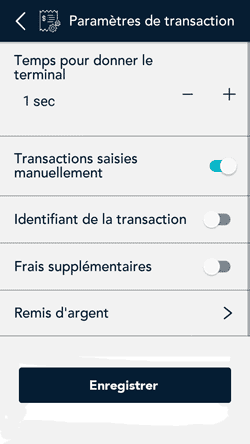
- Appuyez sur l'icône
 du menu principal, puis appuyez sur Paramètres.
du menu principal, puis appuyez sur Paramètres. - Dans le menu Paramètres, appuyez sur Transactions.
L’écran « Paramètres de transaction » s’affiche.
- Pour modifier les paramètres, suivez ces instructions :
- Temps pour donner le terminal : Lorsque le client doit répondre à une invite, l’écran « Veuillez donner le terminal à votre client » s’affiche pendant une seconde. Appuyez sur le moins (–) ou le plus (+) pour modifier ce délai.
- Transactions saisies manuellement : Cette option vous permet de saisir le numéro de carte de crédit manuellement pour les commandes où la carte est absente, p.ex. commandes électroniques ou téléphoniques.
- Identifiant de la transaction : Activez cette option afin de créer un champ personnalisé que vous pourrez utiliser par la suite pour enregistrer des renseignements précis. Lorsque vous activez cette option, le champ « ID personnalisé » s’affiche. Vous pouvez remplacer le texte « ID personnalisé » par un nom qui représente le type de renseignements que vous souhaitez enregistrer pour chaque transaction (p. ex. le numéro de la facture ou le nom du client).
Remarque : Les renseignements de transaction que vous saisissez dans ce champ au terminal s’afficheront dans le champ ID Client / Customer ID au site Marchand Direct.
- Frais supplémentaires : Activez cette option afin de facturer des frais supplémentaires à vos clients pour les transactions par carte de débit Interac. Lorsque vous activez cette option, le champ pour entrer la valeur des frais supplémentaires s’affiche. Entrez le frais, par exemple, $1.00.
- Remise d’argent : Activez cette option afin d’offrir des remises en argent à vos clients qui paient avec une carte de débit ou une carte de crédit prépayée.
- Remise en argent comptant. Activez cette option pour permettre aux clients d’entrer le montant en dollars (sans les sous) qu’ils aimeraient recevoir en remise. La valeur saisie doit être un multiple de cinq.
- Remise maximale. Entrez le montant maximal que vous voulez offrir aux clients sous forme de remise; par exemple, $100.
- Remise préétablie 1. Appuyez sur la bascule pour activer ce montant préétabli. Le champ « Valeur prédéfinie » s’affiche. Saisissez une valeur prédéfinie que vos clients peuvent sélectionner; par exemple, $10.
- Remise préétablie 2. Appuyez sur la bascule pour activer ce montant préétabli. Le champ « Valeur prédéfinie » s’affiche. Saisissez une valeur prédéfinie que vos clients peuvent sélectionner; par exemple, $20.
- Remise préétablie 3. Appuyez sur la bascule pour activer ce montant préétabli. Le champ « Valeur prédéfinie » s’affiche. Saisissez une valeur prédéfinie que vos clients peuvent sélectionner; par exemple, $40.
- Lorsque vous avez terminé de modifier les paramètres de transaction, appuyez sur Enregistrer.
Vous retournerez au menu Paramètres.
- Pour revenir à l’écran par défaut (Achat), appuyez sur l’icône
 du menu principal, puis sur Transactions.
du menu principal, puis sur Transactions.